이 글은 네이버카페(http://cafe.naver.com/ipod5)에 제가 올렸었던 글로 블로그에 다시 쓰는 글입니다.
mp3tag 프로그램을 이용하여 iPod에 있는 노래들을 자기 컴퓨터로 옮기는 방법으로,
몇몇분들께서 만들어주신 편리한 프로그램들도 있지만, 자기가 원하는 대로 파일명을 변경하고 싶으실 때 사용하시면 좋다고 생각합니다.
만약 그냥 단순하게 백업용으로 작업하시는 거라면 iPod의 외장형 하드 모드에서 아래 설명에 있는 폴더 복사 부분만 하신 후 아이튠즈를 이용해서 그대로 다시 추가시켜 주시면 됩니다. 단, tag가 제대로 입력이 되어있다면 상관 없지만 tag가 없다면 기본적으로 파일명을 기준으로 추가가 되기 때문에 iPod에서 이상한 영문자 4글자로 된 제목이 보일 수 있습니다.
여기서 사용할 프로그램은 Tag&Rename이란 프로그램 입니다.
http://file.naver.com/pc/view.html?fnum=194563&cat=41
요기에 가시면 30일 동안 사용할 수 있는 쉐어웨어를 받을 수 있으시고요, 어둠의 경로...를 통해서도 얻으실 수 있을꺼에요~
1. 아이팟에서 mp3 파일 복사하기
우선 파일을 복사하도록 하겠습니다. 아이팟의 드라이브(저 같은 경우는 F)로 이등을 한 후 상단의 도구->폴더 옵션 으로 들어갑니다.
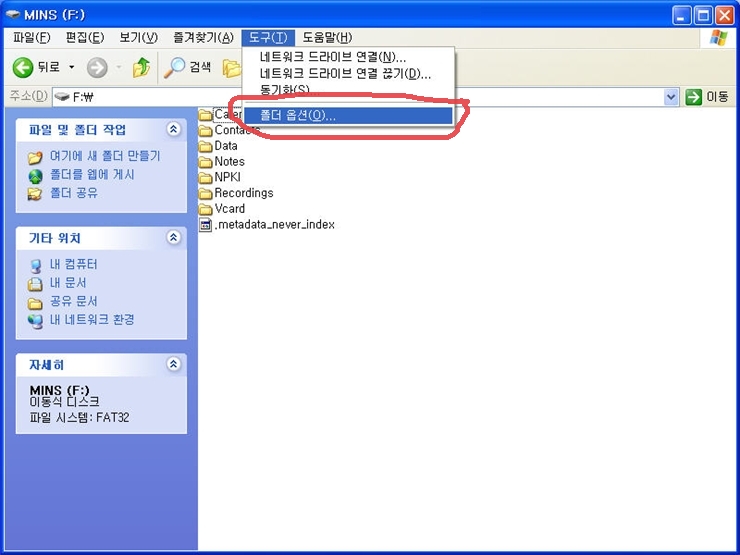
그럼 아래와 같은 창이 뜨고 여기서 숨긴 파일 및 폴더 표시 를 체크 후 확인을 눌러주세요!
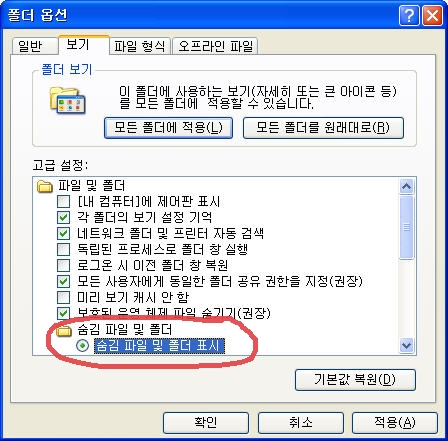
그러면 아래와 같이 아이팟에 숨겨져 있던 폴더가 보일꺼에요! 바로 iPod_Control이란 폴더이죠.
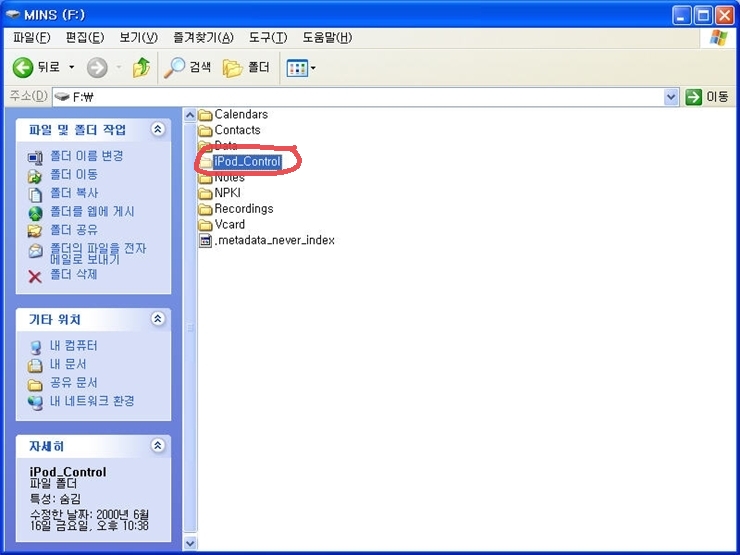
그 안에 들어가시면 여러 폴더들이 있는데, 다른 폴더는 건드리면 위험할 듯 싶구.. Music이란 폴더를 클릭하세요.
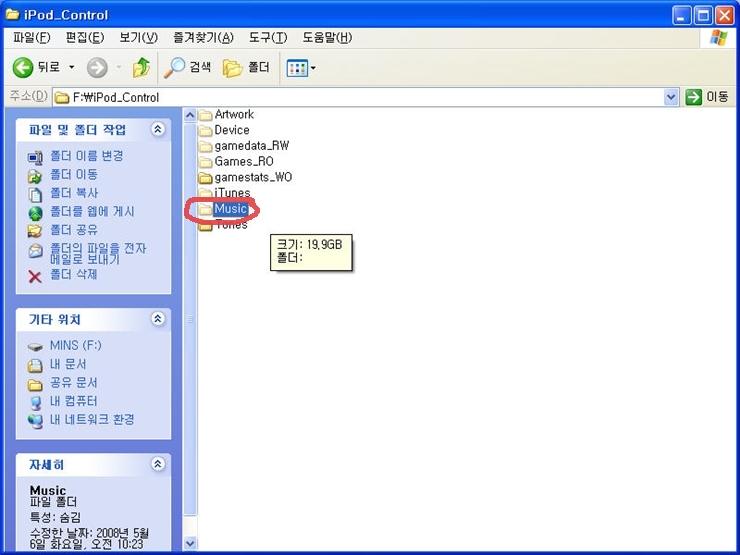
그럼 아래와 같이 괴이한 이름들을 가진 폴더가 뜰꺼에요~ 모든 폴더가 노래(or 동영상)을 담고 있는 폴더에요~
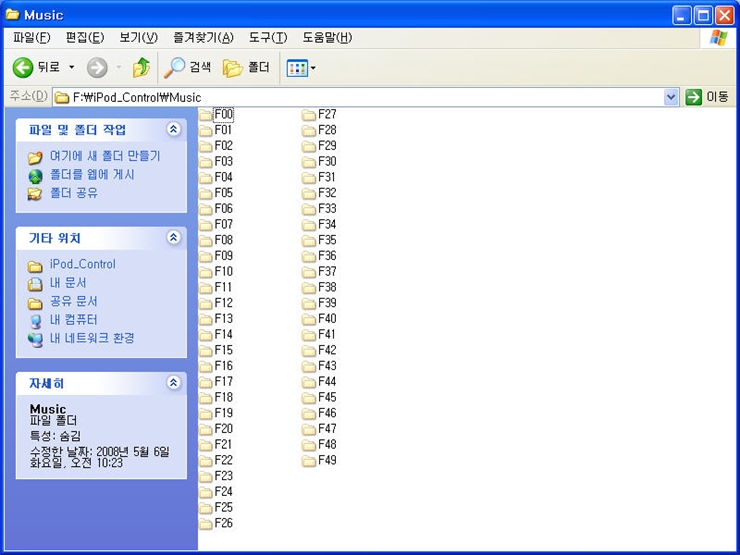
그 중에서 하나를 클릭해서 들어가보니! 우와~ 제가 그 동안 넣어 둔 곡들이 보이는군요~!!! 저 태그들을 정리하기 위해서 얼마나 고생을..ㅋㅋ
여담으로.. 도대체 왜!!! 애플에서는 파일명을 바꾸어서 저장을 할까 하시는 분들이 계실꺼에요! 저도 그 생각을 하던 중 계속 사용하다 보니 이런 생각이 들더군요! 여러분들이 잘 알고계시듯이 아이팟은 대용량을 지원하는 모델이 많이들 있죠. 제 것도 80기가 이니.. 타사 제품들에 비하면 무지막지 하죠! 이 안에 음악들이 엄청 있다면.. (저 같은 경우는 지금 3700곡 정도가 있습니다.) 이 노래들을 기계안에서 검색이 되고, 정리를 하고, 재생을 시키기 위해서는.. 컴퓨터가 무지 힘들겠죠??(제가 컴퓨터를 전공으로 하다보니.. 컴퓨터를 많이 생각해요~ㅋㅋ) 그래서 컴퓨터(아이팟)만 알아볼 수 있도록 저런식으로 바꾸어서 저장을 하는 듯 싶어요! 해쉬함수 라는 걸 쓴 듯 싶은데.. 물론 제 생각!ㅋㅋ
스티브잡스는 원하는 곡을 최대한 빠르게 찾을 수 있는 mp3플레이어를 원했고, 그래서 나온게 아이팟 이거든요! 그래서 이렇게 만든듯..
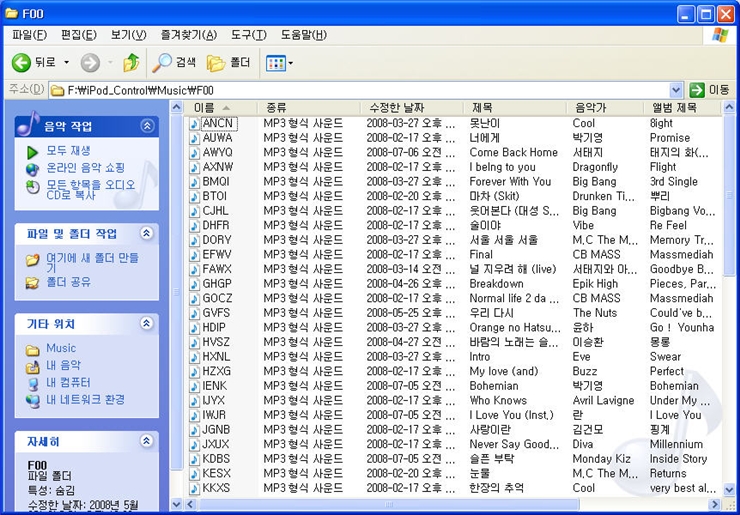
다시 본론으로 돌아와서!^^; 지금 선택 한 폴더를 제 컴퓨터(D드라이브)로 복사(꼭 복사하세요! 이동 말고!)를 하였습니다.
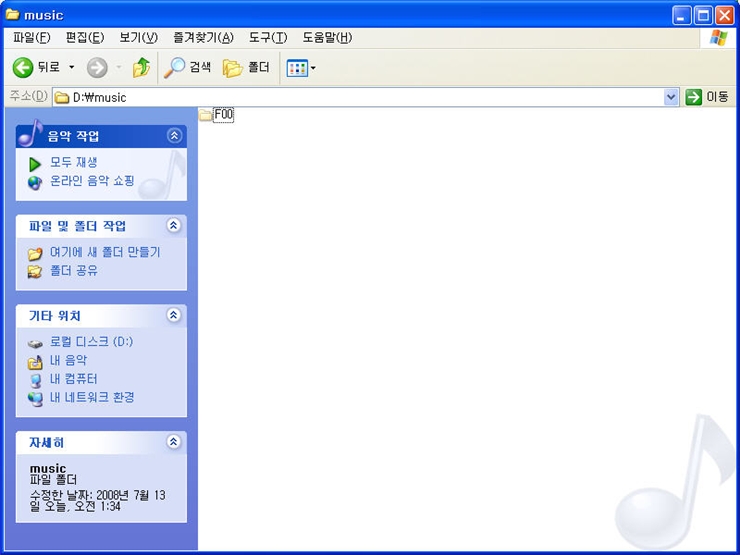
2. mp3 이름 변경하기!
이제 이름을 변경해 보겠습니다. 그럼 제가 위에 링크 걸어둔 tag&rename을 실행해야 되겠죠? (설치같은 경우는.. 간단하니 넘어갈께요!)
폴더를 선택하고 마우스 오른쪽 버튼을 살포시 눌러주시면 메뉴가 출력이 되는데..(무지 많군요..)
그 중에서 동그랗게 표시 된 부분을 클릭하세요~
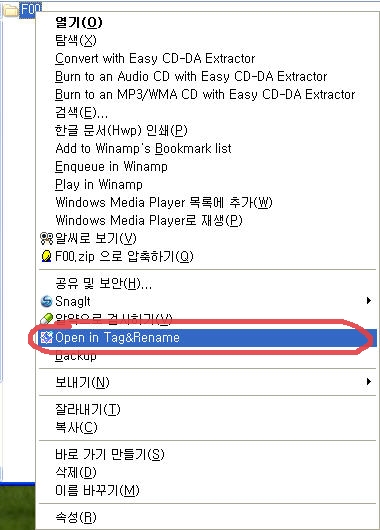
그럼 프로그램이 실행이 되는데.. 몬가 굉장히 복잡 해 보이시죠???
하지만 기능이 많다보니.. 그런 것 같아요~ 그리고 계속 사용하시다 보면 금방 익숙해지실꺼에요~ㅎㅎ
우선 저희가 하고 싶은 기능인 Rename Files를 선택 해 주세요. 상단 메뉴 밑에 보시면 있어요.
그럼 아래와 같은 화면을 보실 수가 있고, 오른쪽 하단에는 노래들이 보이는 군요!
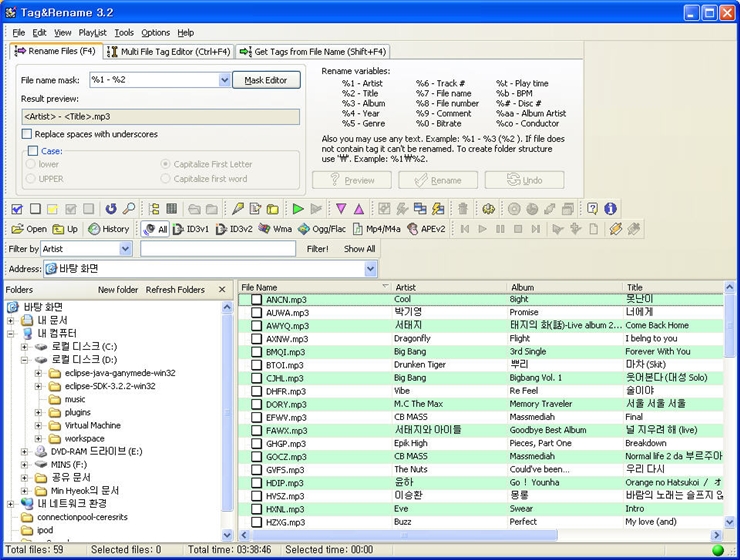
이제 부터가 좀 어려울수도 있어요..
마스크 라는 걸 써야되거든요!
마스크라는 걸 이용해서 태그에 저장 된 정보중에 자기가 원하는 정보면 뽑아뽑아서 저장을 하거든요.
위에 동그랗게 표시 된 부분이 그 부분이고,
이런 %1 - %2 괴기한 글자들이 써 있어요. 이 역시 컴퓨터만 알 수 있는 문장이죠.. 이 문장이 위미하는 것은
<Artist> - <Title>.mp3 이런 건데요. mp3에 저장된 태그 중에서 아티스트와 타이틀을 따와서 파일명을 변경하겠다는 소리로,
만약 아티스트가 쿨이고, 타이틀이 all for you로 저장이 되어 있으면 쿨 - all for you.mp3 라는 이름으로 파일명이 변경이 됩니다. 이는 오른쪽에 있는 설명과 아래쪽에 있는 Result preview를 보시면 자세히 알 수 있어요.
제가 자주 사용하는 마스크를 써 보면
[%5] %1\[%4] %3\%6. %2 [<Genre>] <Artist>\[<Year>] <Album>\<Track #>. <Title>.mp3
[%5] %1\[%4] %3\%#-%6. %2 [<Genre>] <Artist>\[<Year>] <Album>\<Disc #>-<Track #>. <Title>.mp3
[%5] %aa\[%4] %3\%6. %1 - %2 [<Genre>] <Album Artist>\[<Year>] <Album>\<Track #>. <Artist> - <Title>.mp3
요렇게 세가지가 있습니다.
첫 번째로 만들면 [장르] 가수명\[년도] 앨범명\트랙번호. 타이틀.mp3 이런 식이 파일명이 되는거죠. 여기서 \ 표시는 폴더를 위미합니다. 중간에 보이는데, 폴더 아래에 또 폴더를 만든다는 위미이죠.
두 번째는 디스크가 2장 이상인 가수들 정리할때, 세 번째는 OST처럼 여러 가수들이 참여한 앨범일 때 쓰는 것들이에요. 참고하세요~
조금만 생각 해 보시면 이해가 되실꺼에요~ 그리고 나서 왼쪽에 있는 체크 버튼을 클릭하시면 현재 폴더에 있는 음악들이 다 체크가 되고, Rename 버튼을 누르시면 파일명이 변경이 됩니다! 그 전에 확인해 보시고 싶으시면 Preview버튼을 눌러보시면되요.
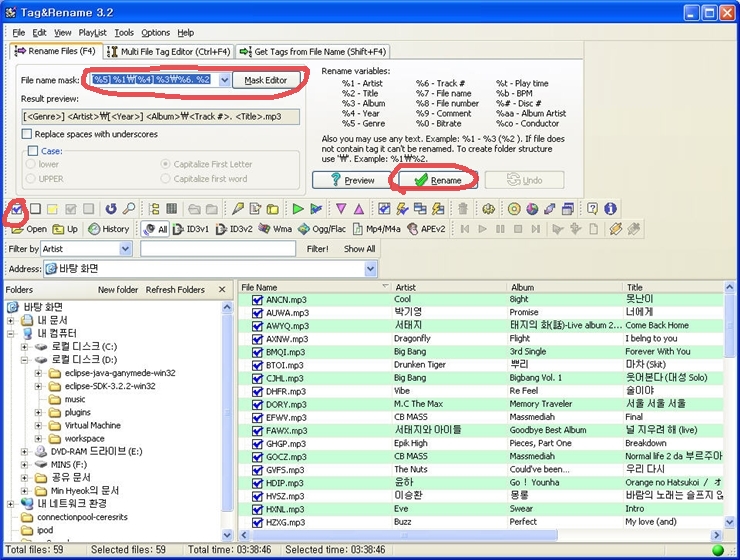
파일명만 변경하는 거기 때문에 순신간에 끝납니다! 다시 제 컴퓨터에 복사했던 폴더안에 들어가면 아까전에는 알수 없는 파일명의 mp3파일들만 보였는데! 폴더들이 많이 생겼죠???
이는 처음 복사했던 폴더 F00에 여러 가수들이 들어있어서 그래요~ 아이팟에는 각 가수들의 노래들이 드문드문 퍼져 있죠.
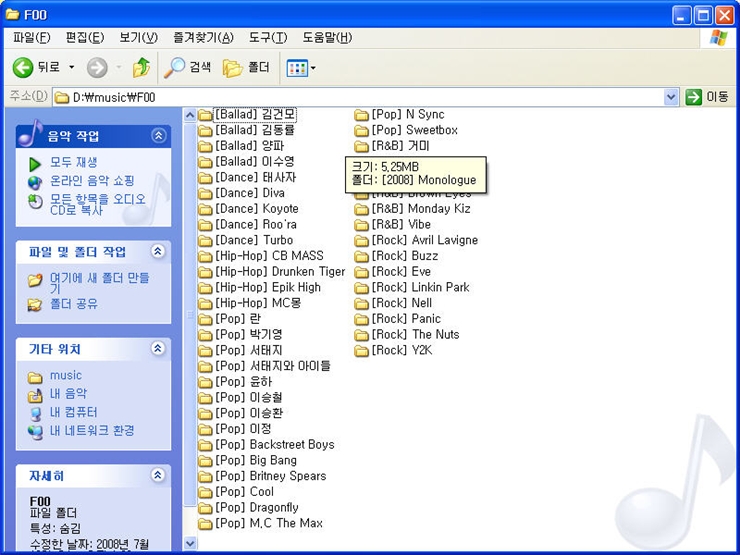
그 중에서 가수 쿨의 폴더안에 들어와보면 앨범이 두개가 있고,
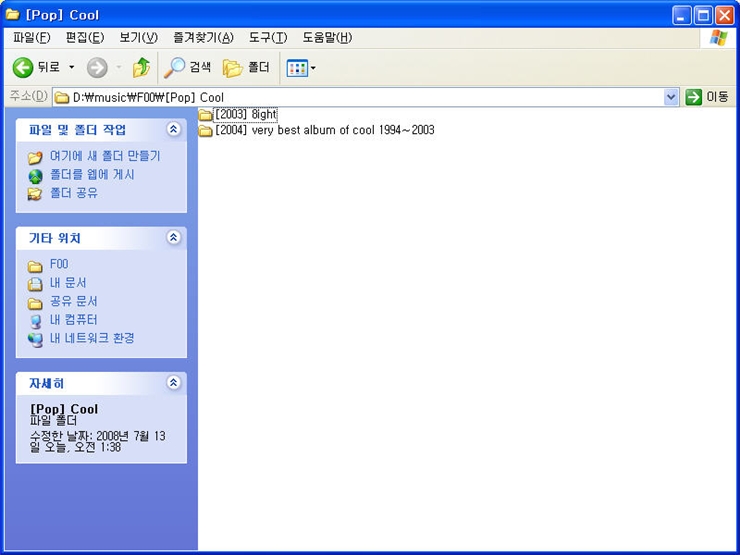
그 중 2003년도에 나온 8집을 선택하니 4번 트랙의 못난이 라는 노래가 하나가 보이는군요!
다른 노래들은 아이팟의 다른 폴더에 퍼져있어서 안나오는거에요..^^;
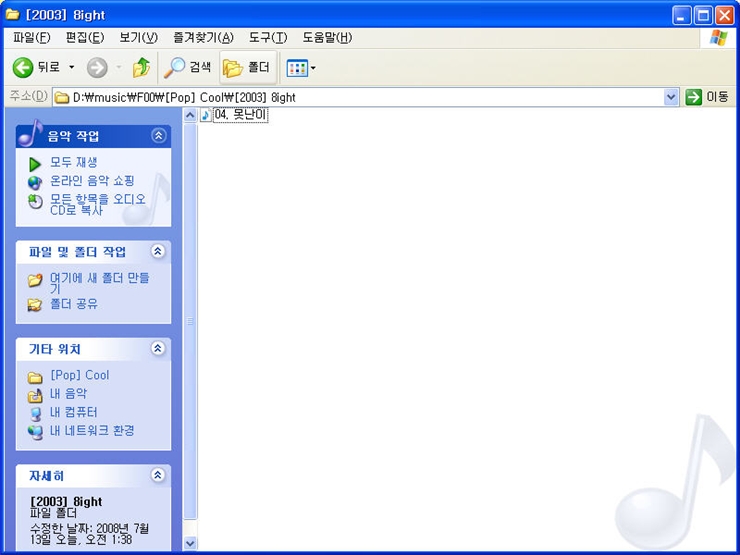
자~ 이렇게 해서 아이팟의 음악을 컴퓨터로 옮겨 보았습니다.
아이팟을 사용하시다 보면 음악을 넣어두고 잊어버리면 어떻게 하나 걱정하시는 분들이 많을꺼에요~ 그래서 저 같은 경우는 이런식으로 해서 가끔씩 아이팟의 음악을 백업 해 두고 있습니다.
아까 F00이란 폴더가 있는 곳! Music이란 폴더 통째를 복사해 두시고 위와 같이 하시면 아이팟에 있는 모든 음악들을 짧은 시간안에 정리할 수 있습니다! 단 태그가 다 정리가 되어있다는 가정하에..^^ 아마 아이팟을 사용하시는 분들이라면 거의 다 잘 되어있을 듯 싶어요! 커버플로우와 깔끔한 태그! 이게 아이팟의 매력이니까요~ㅎㅎ
그리고 번외(?) 프로그램으로 mp3gain 이란 프로그램이 있어요. (http://file.naver.com/pc/view.html?fnum=88679&cat=41) 요기로 들어가시면 다운이 가능하고요, 프리웨어로 음악의 볼륨을 맞추어주는 프로그램입니다.
가끔 음악 듣다 보면 불륨이 커졌다! 작아졌다! 할 때까 있거든요.
아이튠즈에도 기능이 있긴 하지만.. 왠지 안 맞는듯 싶어서..^^;
'음악 > iPod' 카테고리의 다른 글
| 아이팟(iPod) 차량 거치대 (0) | 2009.09.24 |
|---|---|
| 아이팟(iPod) 보증기간(리퍼) 기간 확인하기 (0) | 2009.04.26 |
| 아이팟(iPod)에 노래를 넣어보자! (1) | 2009.04.26 |
| 아이팟(iPod)에 동영상 넣기 (2) | 2009.01.20 |
